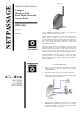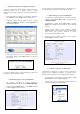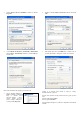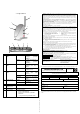Network Router User Manual
3. Připojení do Webového konfigurační rozhranní
Compex vyvinul užitečnou utilitu uConfig, která Vám umožní velice
jednoduchý způsob, jak se z počítače připojit k Vašemu
konfiguračnímu rozhranní, aniž by bylo zapotřebí cokoli nastavovat.
Stačí jen
1. Vložte CD přiložené v balení do Vaší mechaniky. Přejděte do
sekce Utilities a vyberte uConfig a dejte spustit program.
2. Následující obrázek ukazuje příklad zobrazení. Vyberte
NetPassage WPE54AG a klikněte na tlačítko OpenWeb pro
otevření webové konsole.
3. Heslo je přednastaveno na password. Zároveň je toto heslo I
předvyplněno. Klikněte na Log On! Tlačítko pro přístup na
hlavní stránku.
Po otevření základní stránky Compex WPE54AG, můžete začít
konfigurovat zařízení podle Vašich potřeb.
4. Základní konfigurace Compex WPE54AG
1. Pro nastavení automatické IP adresace přejděte do
Management Port v konfigurační sekci CONFIGURATION.
2. Přejděte na položku DHCP Server a vyberte Enable. Klikněte
na tlačítko Apply pro potvrzení změn.
Nyní je zařízení Compex WPE54AG funkční i jako DHCP Server,
který dokáže přidělovat IP adresy všem dostupným počítačům.
5. WLAN konfigurace Compex WPE54AG
1. Pro konfiguraci Compex WPE54AG pro bezdrátové klienty,
přejděte na menu WLAN Basic Setup v konfigurační sekci
CONFIGURATION.
2. Nejdůležitější ze stránky Access Point Setup je položka
ESSID, která identifikuje Vaši bezdrátovou síť pro klientská
zařízení.
3. Položku Chanel můžete nechat vyplněnou položkou
SmartSelect. Toto umožní Vašemu accesspointu automatický
výběr kanalů, který provede v závislosti na volném
frekvenčním pásmu tam, kde je umístěn.
4. Zbývající nastavení ponechte v původním stavu a stiskněte
tlačítko Apply pro akceptování změn.
6. TCP/IP konfigurace pro WiFi klienty
Automatickou IP konfiguraci je možné na Vašem notebooku či
počítači nastavit následujícím způsobem. Je zapotřebí provést
konfiguraci TCP/IP nastavení, což se u Windows XP provádí takto:
1. Na Vaší pracovní ploše klikněte pravým tlačítkem na My
Network Places a vyberte položku Properties.
2. V dalším kroku vyberte připojený síťový adaptér, klikněte na
něj pravým tlačítkem a vyberte Properties.